Å fjerne filer fra din interne Android-lagring eller eksterne harddisk er faktisk ubrukelig. Disse Android-filene er merket som "slettet" mens de fremdeles eksisterer på Android-enheten din. Det later bare til at plassen er tom, og filen eksisterer ikke, med mindre du lagrer den nye filen for å dekke og erstatte stedet. Det kan også forklare hvorfor smarttelefonen din varsler at det ikke er nok løpeplass ofte.
Heldigvis har denne artikkelen som mål å vise deg enkle måter å rengjøre Android-telefon på. Dermed kan du ta metoder nedenfor for å frigjøre plass på Android internminne manuelt. I tillegg kan du også få enkle måter å Slett filer på Android permanent inkludert skjulte filer.
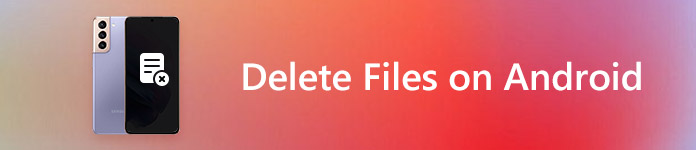
- Del 1: Sikker slett Android
- Del 2: Slett filer permanent - Tilbakestill fabrikken
- Del 3: Sikkerhetskopiering Android før Clearing
Del 1: Sikker slett Android
Til tross for vanlige metoder for fjerning av Android-data, kan du også prøve disse Android-rengjøringsappene. Som et resultat, er du i stand til å slette diverse filer på Android trygt og enkelt.
Sikker sletting av apper
Her er noen gode sikre slettingsprogrammer for Android du kan få. Hver av dem støtter brukere til dype, rene Android-telefoner. Og du kan kjøre disse Android-sletteappene for å fjerne bestemte filer i for mye innsats.
Som for Sikker slett, det er et nyttig verktøy som du kan bruke til å slette private filer for alltid. Derfor kan du kjøre Sikker sletting for å rense Android-telefonens cache og minne effektivt før du videreselger det på eBay.
Sikker Eraser lar brukerne frigjøre plass på Android-telefon og forhindre slettet datagjenoppretting. Denne rene Android-appen kan ødelegge all elektronisk data som ligger på en harddisk eller andre digitale mediefiler. Derfor kan du kjøre Secure Eraser for å slette filer på Android intern og eksternt minne helt og permanent.
Filer Gå er en gratis Android-renere-app, som du kan fjerne cache, fjerne dupliserte filer og frigjøre mer plass. I tillegg kan Files Go hjelpe deg med å finne filer raskere enn før. Og du kan dele filer offline med hastigheten opp til 125Mbps. Første gang du registrerer Files Go, kan du lagre i gjennomsnitt 1GB plass i den første måneden.
Slett individuelle filer
Trinn 1. Installer sikker slett app på din Android-telefon eller nettbrett.
Trinn 2. Velg den bestemte mappen og typen fil som skal slettes.
Trinn 3. Velg den lille boksen før den filen.
Trinn 4. Klikk på "Sikker sletting" for å slette enkeltfiler på Android.
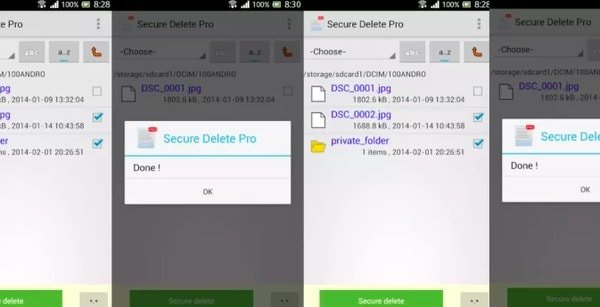
Dermed kan du slette noen Android-filer ved hjelp av Secure Delete. Det kan imidlertid hende at det ikke er riktig å slette hele telefonen.
Videre kan du fortsatt gjenopprett de slettede filene fra Android-telefonen din med data recovery programvare.
Slett nedlastinger
Trinn 1. Last ned og installer Sikker Eraser.
Trinn 2. Åpne Secure Eraser-appen og velg "Intern" eller "Ekstern" for å slette.
Trinn 3. Velg typen data som skal slettes (Tilfeldig anbefales).
Trinn 4. Klikk "Start" for å begynne å skanne den bestemte Android-lagringsplassen.
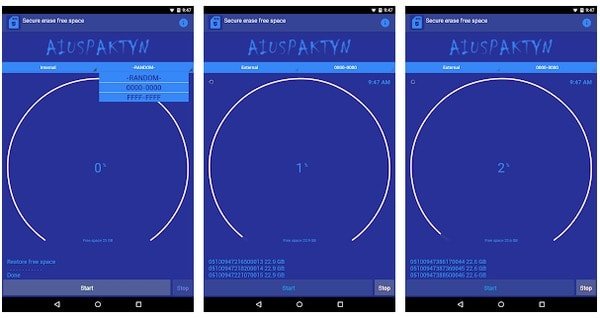
Det tar mye tid å fullføre Android-sletting. Videre kan du bruke Secure Eraser til å slette skjulte filer på Android også.
Tøm buffer og minne
Trinn 1. Last ned filer Gå til apk fra Google Play Butikk.
Trinn 2. Klikk "Tillat" for å gi lagringstillatelser.
Trinn 3. Se midlertidige appfiler, ubrukte apper, duplikatfiler og mer.
Trinn 4. Velg hvilken som helst kategori for å slette bufferdata og minne manuelt.
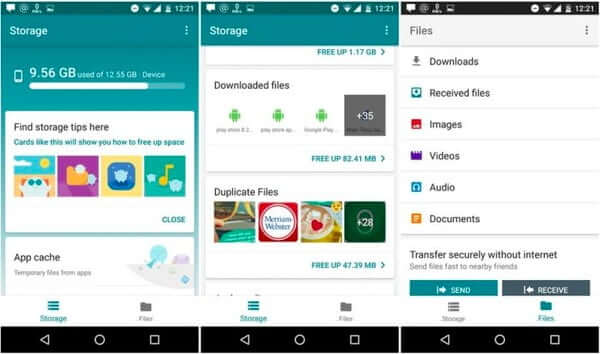
Filer Gå deler Android-filene dine i forskjellige typer. Derfor kan du fjerne hurtigbufrede data for alle apper og rydde opp Android-data fritt.
Varm påminnelse: Hvis du ved et uhell sletter dataene på Android, kan du lese dette innlegget til få gratis Android-gjenoppretting her.
Del 2: Slett filer permanent - Tilbakestill fabrikken
For folk som vil installere forskjellige ROMer på Android, er det en nyttig løsning å betjene en fabrikkinnstilling. Videre kan du rengjøre Android-telefonvirus og andre irriterende ting permanent. Til å begynne med hadde du bedre å lage en sikkerhetskopi av viktige dokumenter og filer manuelt.
Trinn 1. Åpne "Innstillinger" -appen på Android-enheten din.
Trinn 2. Velg "Backup & Reset" for å lage en sikkerhetskopi (valgfritt).
Trinn 3. Klikk på "Tilbakestill fabrikkdata" for å rense Android-telefonen permanent.
Trinn 4. Skriv inn PIN-koden din for å bekrefte tilbakestillingen av fabrikken.
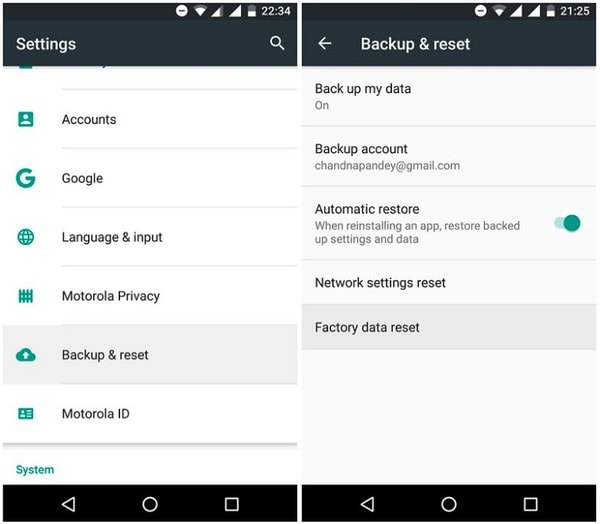
Senere vil alle Android-dataene dine bli fjernet helt. Og du kan rense Android-telefonens interne minne helt og permanent.
Denne måten å fabrikken Android-telefonen er de vanlige innstillingene for de fleste Android-telefoner. For Samsung-telefonen kommer det til å være litt annerledes. Du kan sjekke dette innlegget for å lære detaljene til fabrikk tilbakestill Samsung.
Del 3: Sikkerhetskopiering Android før Clearing
Akkurat som nevnt ovenfor, er det ganske viktig å sikkerhetskopiere Android-dataene dine før sletting. Enten du vil fjerne flere filer eller dype, rene android-telefoner. I løpet av denne tiden kan du ta Apeaksoft Android Data Backup & Restore for å sikkerhetskopiere og gjenopprette Android-data med ett klikk. For å være mer spesifikk, lar Android Data Backup & Restore brukere sikkerhetskopiere Android-data til datamaskinen uten å overskrive eksisterende data på Android-enheten din.

4,000,000 + Nedlastinger
Ett klikk for å sikkerhetskopiere Android-filer til datamaskinen uten å overskrive.
Forhåndsvis og velg alle Android-data du vil gjenopprette.
Støtte over 5,000 Android-telefoner og -tabler, inkludert Huawei, Samsung, LG, etc.
Tilbyr et rent, trygt og brukervennlig grensesnitt.
Trinn 1. Start Android Data Backup & Restore
Last ned og installer Android Data Backup & Restore på Windows eller Mac. Det er to Android-sikkerhetskopieringsløsninger, inkludert selektive og fullstendige sikkerhetskopimodus. Vel, den tidligere lar brukerne velge hvilken type filer som skal sikkerhetskopieres fritt.

Trinn 2. Velg Android-data backup modus
Bruk en lyn USB-kabel for å koble Android til datamaskinen din. Senere velger du "Ett klikk Backup" -modus (Programmet vil sikkerhetskopiere alle Android-data til datamaskinen direkte.) Eller "Device Data Backup" -modus (Du kan tilpasse Android-sikkerhetskopieringselementer manuelt.). Hvis du klikker på sistnevnte, kan du få et popup-vindu for å velge ønsket type.
Trinn 3. Sikkerhetskopier Android-data til datamaskinen din
Klikk på "Start" for å starte sikkerhetskopiering av Android-filer selektivt eller fullstendig. Når prosessen avsluttes, kan du forhåndsvise og gjenopprette Android-data fra sikkerhetskopifilen uten tap av data.

Ved å bruke over Android rene mesterapper og ett-klikk Android-sikkerhetskopieringsprogram, kan du rense Android-telefonen før du selger eller for andre bruksområder trygt og enkelt. Hvis du har problemer når du sletter filer på Android, kan du også legge igjen meldinger i kommentarene nedenfor. Vi er glade for å hjelpe deg med å frigjøre mer plass på Android når du trenger det.




